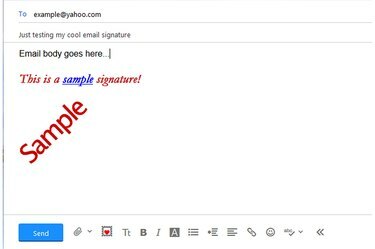
नमूना Yahoo मेल रिच टेक्स्ट सिग्नेचर।
छवि क्रेडिट: याहू की छवि सौजन्य
अपने ईमेल को अधिक पेशेवर रूप देने के लिए याहू मेल में एक नया - या मौजूदा - हस्ताक्षर संपादित करें और प्रत्येक नए ईमेल में एक ही जानकारी को बार-बार टाइप करने की आवश्यकता से बचें। आप अपना नाम, संपर्क जानकारी, अपनी वेबसाइट का लिंक और यहां तक कि हस्ताक्षर में कुछ चित्र भी शामिल कर सकते हैं। आप ऑडियो ट्रैक नहीं डाल सकते क्योंकि Yahoo मेल हस्ताक्षर में HTML के सीधे प्रवेश की अनुमति नहीं देता है। हालाँकि, आप हस्ताक्षर में ऑडियो ट्रैक के लिंक सम्मिलित कर सकते हैं, यदि फ़ाइलें पहले से ही वेब पर हैं। अपने प्राप्तकर्ताओं को मीडिया फ़ाइलें भेजने के लिए, उन्हें ईमेल में संलग्न करें।
चरण 1
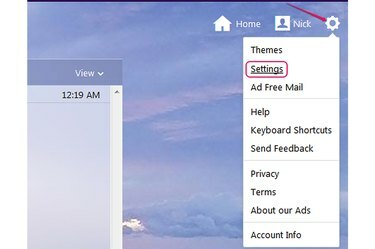
गियर आइकन और सेटिंग्स विकल्प।
छवि क्रेडिट: याहू की छवि सौजन्य
Yahoo मेल में लॉग इन करें, क्लिक करें गियर निशान और फिर "चुनेंसमायोजन" मेनू से सेटिंग्स विंडो प्रदर्शित करने के लिए।
दिन का वीडियो
चरण 2
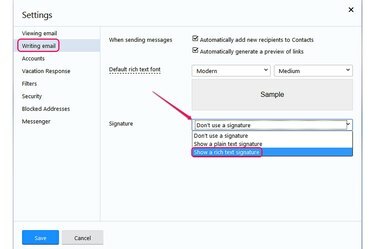
रिच टेक्स्ट सिग्नेचर दिखाएँ और प्लेन टेक्स्ट सिग्नेचर दिखाएँ विकल्प।
छवि क्रेडिट: याहू की छवि सौजन्य
चुनते हैं "ईमेल लिखना"बाएं फलक से और फिर चुनें"
रिच टेक्स्ट सिग्नेचर दिखाएं" से "हस्ताक्षरएक हस्ताक्षर बनाने के लिए ड्रॉप-डाउन बॉक्स जिसमें टेक्स्ट स्वरूपण, सूचियां और हाइपरलिंक हो सकते हैं।यदि आप "चुनते हैंसादा पाठ हस्ताक्षर दिखाएँ"विकल्प, आपके नए हस्ताक्षर में केवल सादा पाठ हो सकता है। आप फ़ॉर्मेटिंग का उपयोग नहीं कर सकते हैं और हाइपरलिंक और सूचियाँ सम्मिलित नहीं कर सकते हैं।
चरण 3

फ़ॉन्ट, बोल्ड और इटैलिक बटन।
छवि क्रेडिट: याहू की छवि सौजन्य
दबाएं "टीटी"हस्ताक्षर पाठ के लिए एक अलग फ़ॉन्ट और आकार चुनने के लिए बटन। दबाएं "बी"बोल्डफेस में टाइप करने के लिए बटन और"मैंइटैलिक टेक्स्ट टाइप करने के लिए "बटन।
चरण 4

टेक्स्ट कलर और अलाइन सेंटर बटन।
छवि क्रेडिट: याहू की छवि सौजन्य
दबाएं "एएक अलग टेक्स्ट रंग चुनने के लिए "बटन। हस्ताक्षर को केंद्र में रखने के लिए, "क्लिक करें"मध्य में संरेखित करें"बटन। डिफ़ॉल्ट रूप से, हस्ताक्षर बाएँ-संरेखित होता है।
चरण 5
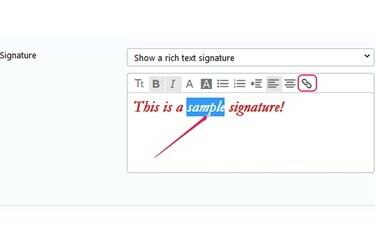
नमूना हस्ताक्षर पाठ और सम्मिलित करें लिंक बटन।
छवि क्रेडिट: याहू की छवि सौजन्य
बॉक्स में सिग्नेचर टेक्स्ट टाइप करें। हाइपरलिंक डालने के लिए, उस शब्द का चयन करें जो एंकर टेक्स्ट के रूप में कार्य करता है -- हाइपरलिंक में क्लिक करने योग्य टेक्स्ट -- और फिर "लिंक डालें"बटन।
चरण 6
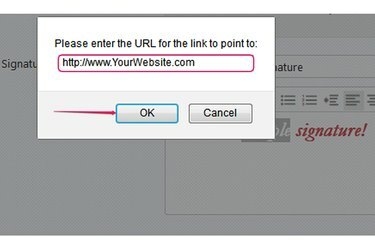
यूआरएल फ़ील्ड।
छवि क्रेडिट: याहू की छवि सौजन्य
"कृपया इंगित करने के लिए लिंक के लिए URL दर्ज करें" फ़ील्ड में URL टाइप या पेस्ट करें और फिर "क्लिक करें"ठीक है"लिंक डालने के लिए। एंकर टेक्स्ट अपने आप अंडरलाइन हो जाता है और उसका रंग बदलकर नीला हो जाता है।
चरण 7
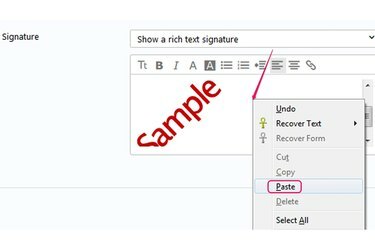
सिग्नेचर बॉक्स में इमेज पेस्ट करना।
छवि क्रेडिट: याहू की छवि सौजन्य
एक छवि को वेब से कॉपी करके और फिर इसे हस्ताक्षर बॉक्स में चिपकाकर हस्ताक्षर में जोड़ें। आप अपनी हार्ड ड्राइव से चित्र नहीं जोड़ सकते. वेब से एक छवि की प्रतिलिपि बनाने के लिए, उस पर राइट-क्लिक करें और "चुनें"प्रतिलिपि" या "इमेज की प्रतिलिपि बनाएंइसे सिग्नेचर में पेस्ट करने के लिए, सिग्नेचर बॉक्स में राइट-क्लिक करें और चुनें "पेस्ट करें."
चरण 8

बुलेटेड सूची, क्रमांकित सूची और सहेजें बटन।
छवि क्रेडिट: याहू की छवि सौजन्य
हस्ताक्षर में बुलेटेड या क्रमांकित सूची डालें, यदि आवश्यक हो, तो "क्लिक करें"बुलेटेड सूची" या "क्रमांकित सूची"बटन।
जब आप अपने नए हस्ताक्षर से संतुष्ट हों, तो "क्लिक करें"सहेजें"इसे सभी नए ईमेल में सहेजने और स्वचालित रूप से सम्मिलित करने के लिए।
टिप
आप हस्ताक्षर में कई लिंक सम्मिलित कर सकते हैं; एंकर टेक्स्ट के रूप में कार्य करने के लिए बस किसी अन्य शब्द का चयन करें और "इन्सर्ट लिंक" बटन पर क्लिक करें।
टेक्स्ट का चयन करके और से एक विकल्प चुनकर हस्ताक्षर के एक हिस्से के स्वरूपण को बदलें फ़ॉर्मेटिंग बार, जैसे उसका रंग बदलना, बोल्ड या इटैलिक का उपयोग करना, या फ़ॉन्ट शैली बदलना और आकार।
आप कई छवियों को वेब से कॉपी करके और फिर उन्हें हस्ताक्षर बॉक्स में चिपकाकर हस्ताक्षर में सम्मिलित कर सकते हैं।
हस्ताक्षर का उपयोग बंद करने के लिए, "हस्ताक्षर" ड्रॉप-डाउन बॉक्स से "हस्ताक्षर का उपयोग न करें" चुनें और फिर "सहेजें" पर क्लिक करें। Yahoo मेल में आपके एक से अधिक हस्ताक्षर नहीं हो सकते।
ईमेल में एक ऑडियो ट्रैक डालने के लिए, टूलबार पर "अटैचमेंट जोड़ें" बटन पर क्लिक करें, फ़ाइल का चयन करें और इसे ईमेल में संलग्न करने के लिए "ओपन" पर क्लिक करें।




